אם אתה מקבל את השגיאה 0x8024A005 כשאתה מנסה להפעיל את Windows Update, זה אומר שיש בעיה בדרך שבה המחשב שלך מתחבר לשרתי העדכונים של Microsoft. ישנן מספר דרכים שונות לתיקון בעיה זו, אז נעבור על כמה מהן כאן. ראשית, ודא שאתה באמת מחובר לאינטרנט. זה אולי נראה כמו דבר טיפשי לבדוק, אבל זו למעשה בעיה די שכיחה. אם המחשב שלך לא מחובר לאינטרנט, הוא לא יכול להתחבר לשרתי העדכונים של מיקרוסופט. לאחר מכן, נסה להפעיל מחדש את המחשב ולהפעיל את Windows Update שוב. לפעמים, תהליך העדכון נתקע וצריך הפעלה מחדש כדי להתחיל שוב. אם אף אחד מהפתרונות הללו לא עובד, אתה יכול לנסות לאפס את רכיבי Windows Update במחשב שלך. זה קצת יותר מתקדם, אבל זה לא קשה מדי. לבסוף, אם אתה עדיין נתקל בבעיות, תוכל לפנות לתמיכה של Microsoft לקבלת עזרה. אני מקווה שאחד מהפתרונות האלה יעזור לך לתקן את השגיאה 0x8024A005 ולהפעיל מחדש את Windows Update.
ישנם מספר קודי שגיאה של Windows Update שאנשים עשויים להיתקל בהם, אחד מהם הוא שגיאה 0x8024A005 . הם נפוצים למדי וכמעט כל משתמש Windows נתקל בהם. הדבר הטוב ברוב שגיאות העדכון הוא שהן נגרמות מחיבור אינטרנט לא יציב ונעלמות לאחר טיפול. במאמר זה, נסקור מה אתה יכול לעשות כדי לתקן שגיאה 0x8024A005 אם היא התרחשה אי פעם בעת ניסיון לעדכן את Windows.

תקן את שגיאת Windows Update 0x8024A005
שגיאת Windows Update 0x8024A005 מתרחשת בעיקר אם רכיבים או קבצים המשויכים ל-Windows Update פגומים או הגדרות משתנות. כדי לפתור שגיאה זו, בצע את העצות הבאות:
מנהל התקן תצוגת שמע אינטל - -
- ודא חיבור אינטרנט יציב
- הפעל את פותר הבעיות של Windows Update.
- שחזר את רכיבי Windows Update לברירת המחדל
- בצע אתחול נקי ולאחר מכן הפעל את Windows Update.
- השתמש ב-DISM כדי לתקן רכיבי Windows Update
- התקן את העדכון הבעייתי באופן ידני
1] ודא חיבור אינטרנט יציב.
רוב השגיאות של Windows קשורות לחיבור אינטרנט לקוי וניתן לתקן אותן מיד אם תוודא שהמחשב שלך מחובר לחיבור אינטרנט יציב.
2] הפעל את פותר הבעיות של Windows Update.
השיטה השנייה לכל שגיאה של Windows Update היא למצוא ולהפעיל את פותר הבעיות של Windows Update. להלן השלבים שעליך לבצע עבור אותו הדבר:
- פתח את חלון הגדרות Windows באמצעות צירוף המקשים 'Win + I'.
- פתח את הכרטיסייה מערכת ובחר פתרון תקלות
- לאחר מכן, בחר 'פותרי בעיות אחרים' ובקטע 'הנפוץ ביותר', מצא את פותר הבעיות של Windows Update.
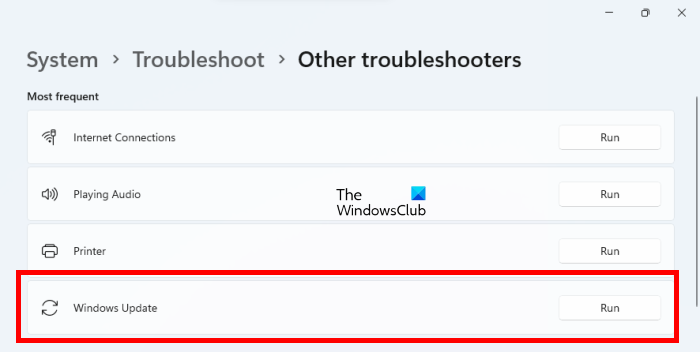
כיצד להשתמש בכונן התאוששות חלונות 10
לאחר הפעלת תכונת פתרון הבעיות, הוא יסרוק את המערכת שלך וימצא אם יש שגיאות שמגבילות את תהליך העדכון שלך, כמו גם את התיקונים המתאימים. אם שום דבר לא דווח ואתה ממשיך להיתקל בשגיאה זו, עקוב אחר אחד מהפתרונות האחרים שהוזכרו.
3] אפס את רכיבי Windows Update לברירת המחדל
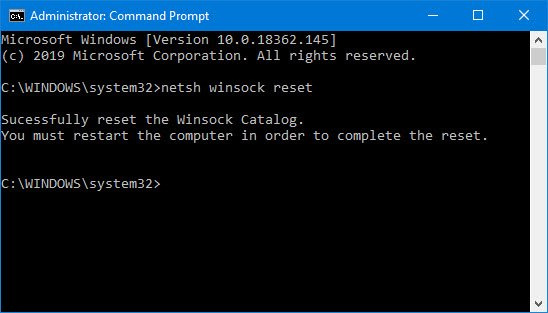
בעוד שהפעלת פותר הבעיות של Windows Update יכולה לסייע בזיהוי הגורם הפוטנציאלי לשגיאה זו, מומלץ גם לאפס את רכיבי Windows Update לברירת המחדל. להלן השלבים שעליך לבצע כמתואר בפוסט המקושר:
- השתמש בשורת הפקודה כדי לעצור את שירותי Windows Update
- לִמְחוֹק qmgr*.dat קבצים.
- נקה את התיקיות SoftwareDistribution ו-catroot2 המכילות את תהליכי Windows Update שנרכשו.
- אפס את BITS ו-Windows Update.
- רשום מחדש את קבצי BITS וקבצי DLL המשויכים ל-Windows Update.
- בצע שינויים ברישום כדי להסיר ערכי רישום שגויים.
- אפס את Winsock דרך Windows Terminal
- הפעל מחדש את שירותי Windows Update.
כדי להחיל את השינויים בהגדרות האלה, עליך להפעיל מחדש את המחשב, ולאחר מכן תגלה שרכיבי Windows Update שלך חזרו להיות כפי שהיו באופן טבעי.
4] בצע אתחול נקי ולאחר מכן הפעל את Windows Update.
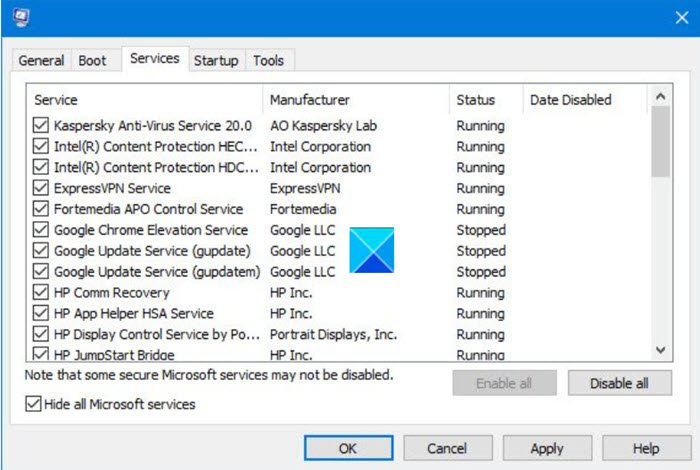
פוטנציאל מומלץ נוסף לשגיאה 0x8024A005 הוא לבצע אתחול נקי במחשב האישי שלך. מצב אתחול נקי עוזר לך לאבחן ולתקן בעיות חמורות של Windows. להלן השלבים שעליך לבצע כדי לאתחל את המחשב שלך למצב אתחול נקי.
- פתח את כלי התצורה על ידי חיפוש msconfig בתפריט החיפוש והקשה על Enter בפרמטר המתקבל.
- בכרטיסייה כללי, בחר השקה סלקטיבית
- כמו כן, בטל את הסימון של 'טען פריטי הפעלה' אך וודא ששתי התיבות האחרות מסומנות.
- לאחר מכן עבור ללשונית 'שירותים' ובחר הסתר את כל שירותי Microsoft
- לבסוף, לחץ על השבת הכל ושמור את השינוי על ידי לחיצה על החל/אישור.
הורד את הגיבוי של המחשב שלך על ידי הפעלה מחדש שלו, אך ביצוע האמור לעיל תפתח אותו במצב אתחול נקי. לאחר הפעלתו מחדש, נסה להפעיל שוב את העדכון הבעייתי כדי לראות אם השגיאה תוקנה.
המחשב לא מתעורר מהשינה
5] השתמש ב-DISM כדי לתקן רכיבי Windows Update.
אם הפעלת פקודת DISM הרגילה לא עובדת עבורך, ואם שלך לקוח Windows Update לא עובד , תתבקש להשתמש בהתקנת Windows פועלת כמקור השחזור, או להשתמש בתיקיית Windows המקבילה משיתוף רשת כמקור הקובץ.
במקום זאת, תצטרך להפעיל את הפקודה הבאה:
|_+_| 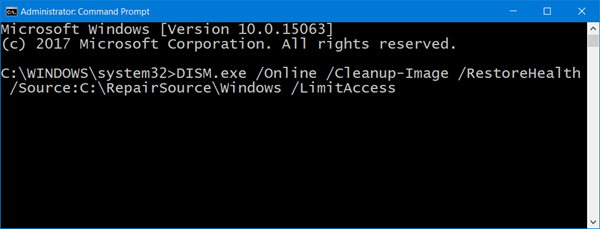
כאן אתה צריך להחליף C:RepairSourceWindows מציין מיקום עם המיקום של מקור התיקון שלך.
לאחר השלמת התהליך, DISM תיצור קובץ כניסה %windir%/Log/CBS/CBS.log ולתקן את כל הבעיות שהכלי מוצא או מתקן.
סגור את שורת הפקודה ולאחר מכן הפעל שוב את Windows Update ובדוק אם זה עזר.
לקרוא : תקן את קוד השגיאה של Windows Update 0x8024a205
6] התקן את העדכון הבעייתי באופן ידני
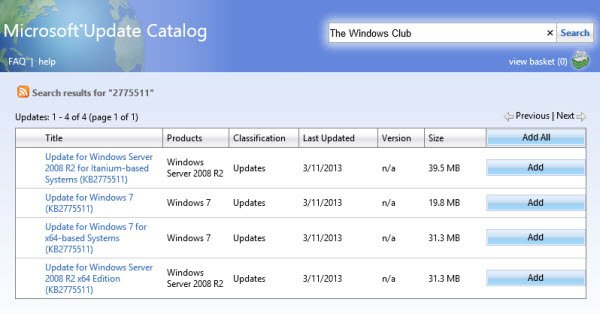
אם הבעיה נמשכת ועדיין מנוע ממך להתקין את עדכון Windows החדש, תוכל להתקין אותו באופן ידני מקטלוג העדכונים של Microsoft.
- פתח את הגדרות Microsoft ובכרטיסייה Windows Update, חפש את העדכון הבעייתי באמצעות אפשרות העדכון היסטוריית.
- לחץ על הכרטיסייה למד עוד כדי לפתוח קישור לדף העדכון הרשמי ב-Microsoft.com.
- כאן תוכלו לקבל בקלות את מספר ה- KB של העדכון שצוין (הוא יופיע בכותרת העמוד).
- העתק והדבק אותו בסרגל החיפוש באתר Microsoft Update Catalog
- מצא את העדכון המתאים למפרטי המערכת שלך ולחץ על הורד.
כדי להתקין אותו, עקוב אחר ההוראות המוצגות לך ולאחר מכן, הפעל מחדש את המחשב כדי שהשינויים ייכנסו לתוקף.
צילום גיאוגרפי לאומי של טפט היום
מה המשמעות של שגיאה 0xc1900223 וכיצד לתקן אותה?
בדרך כלל, שגיאה 0xc1900223 מתרחשת כאשר המחשב שלך אינו מסוגל להתחבר לשרתי Microsoft Update או למערכת אספקת תוכן. סיבה אפשרית נוספת יכולה להיות שאתה משתמש בשרת DNS מיוחד כדי לחסום כתובות אינטרנט של צד שלישי. תיקונים פוטנציאליים לכך כוללים בדיקת מערכות ה-VPN שלך והשבתת תת-מערכות Windows.
כיצד לתקן שגיאה 0x80240fff ב-Windows?
תיקון שגיאה 0x80240fff ב-Windows פועל עם המנגנונים של Windows Update. הפתרון העיקרי לכך הוא להפעיל את פותר הבעיות של Windows Update, כפי שקורה ברוב שגיאות העדכון. מלבד זאת, אתה יכול גם להפעיל מחדש את שירות BITS או להפעיל את שורות הפקודה המתאימות בטרמינל שלך.
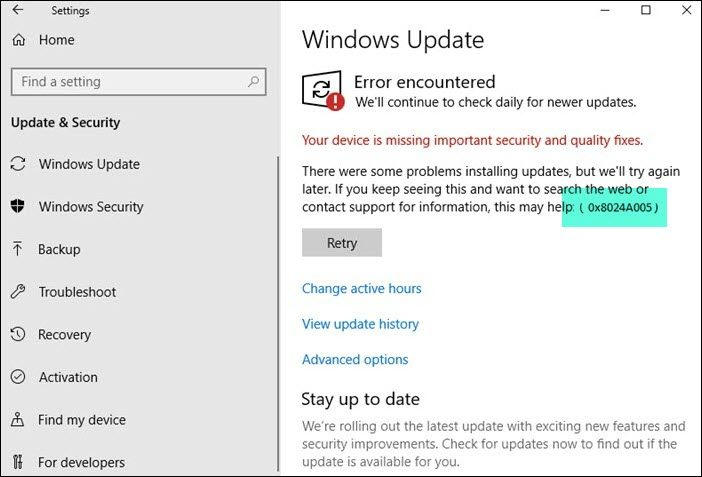
![[כנר] שגיאת חיפוש DNS עבור אתר system.net.sockets.socketexception](https://prankmike.com/img/general/95/dns-lookup.png)









![קוד שגיאה של Epic Games LS-0015 [תוקן]](https://prankmike.com/img/epic/50/epic-games-error-code-ls-0015-fixed-1.jpg)



